microsoftのEdgeブラウザーを開くたび、設定が思い通りにならずに少し戸惑っていませんか?
簡単な操作手順を順序立てて示し、ホームページの自動表示やダークモード切り替えなど日々の小さなストレスを解消できるように案内します。アドレスバーへの短い入力やメニューのワンクリックで変化を確かめながら進めるため、パソコンに不慣れでも安心して取り組めます。
使い慣れた環境が整えば、情報収集や学習に集中しやすくなります。順を追って設定を整え、ご自身のペースでEdgeを心地よい相棒へと育ててみてください。
MicrosoftEdgeの設定画面を開く方法をやさしくガイド

MicrosoftEdgeの設定画面を開く方法は状況や好みによって使い分けると便利です。ここでは実際に使っている4つの手順をやさしく紹介します。
- アドレスバーに入力:アドレスバーに
edge://settingsと入力するとすぐ設定画面にジャンプできます。プログラマーならではのショートカットでさくっと移動できます。 - メニューから開く:ウインドウ右上の…アイコンをクリックして「設定」を選びます。キーボードの
Altキーを押しながらクリックするとメニューがすばやく開きます。 - キーボードショートカット:Alt+Fでメニューを開き、続けてSキーを押すと設定画面へ直行できます。
- タスクバー右クリック:タスクバーにMicrosoftEdgeを固定している場合、アイコンを右クリックして「設定」を選ぶとメニュー経由で開けます。
Edgeのメニューから設定を開く
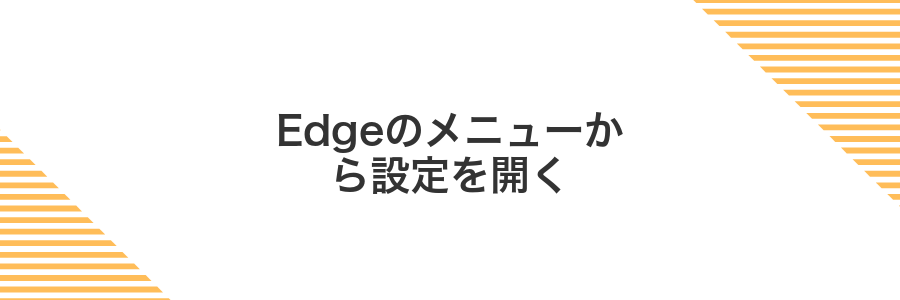
画面右上の「…(設定など)マーク」をクリックしてメニューを開き、リストの中から「設定」を選ぶ方法です。普段からマウス操作に慣れている場合は迷わずたどり着けて、直感的に設定画面を確認できます。
こちらの方法は、たまにしか設定を変えないときや、設定項目の位置をゆっくり見たいときにぴったりです。また、一覧から設定項目がサムネイル付きで表示されるため、目的の項目を探しやすいのもポイントです。
①Edge右上の三点ボタンをクリック
MicrosoftEdgeを起動したら、画面右上に小さな点が縦に三つ並んだアイコンを探してください。
その三点ボタンをクリックすると、設定や機能が一覧で開きます。
②表示された一覧から設定をクリック
一覧に並んだメニューの中から設定を選びます。アイコンの歯車マークが目印なので見つけやすいです。マウスカーソルを合わせてクリックしてください。
③左側リストで目的の項目を選ぶ
設定画面の左側にはよく使う設定項目がズラリと並んでいます。画面のテーマを変えたいときは外観、プライバシー関連を見たいときはプライバシー、検索、サービスを選ぶとサクッとそのページに移動できます。もしアイコンだけしか表示されていないときは、左上の三本線アイコンをクリックしてリストを展開してみてください。迷わず目的の項目にたどりつけます。
④変更後はタブを閉じて自動保存を確認
設定を変更したタブの右上にある「×」アイコンをクリックしてタブを閉じてください。
Edgeは設定を切り替えた時点で自動的に保存してくれます。
念のため、数秒待ってからEdgeを再起動し、変更した項目が反映されているか確認しましょう。
設定の同期機能をオンにしている場合は、バックグラウンドでほかの端末にも反映されるまで数秒かかることがあります。
アドレスバーにedge://settingsと打ち込む
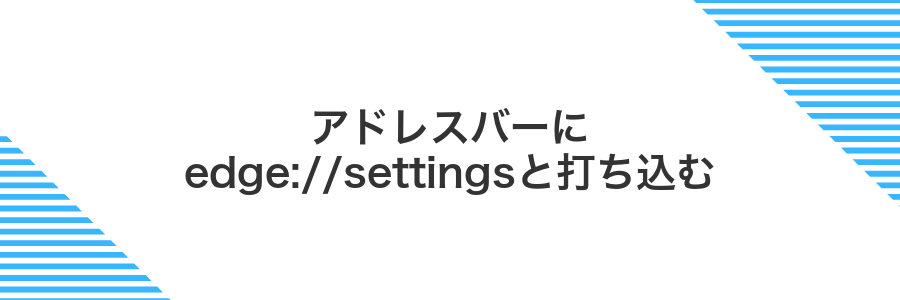
アドレスバーにedge://settingsを入力すると、どこを探せばいいか迷わずにMicrosoft Edgeの設定画面をストレートに開けます。
ブックマークやメニューをたどる手間がいらないので、設定項目をさっと確認したいときや、細かな調整を何度も繰り返したいときにとても便利です。
①新しいタブを開く
タブバーの右側にあるプラスアイコンをクリックすると新しいタブが開きます。または、Ctrl+Tを押すと一瞬で新しいタブが立ち上がるので、プログラミング中に資料を素早く確認したい時に便利です。
②アドレスバーにedge://settingsと入力
Edgeを起動したら、画面のいちばん上にあるアドレスバーをクリックします。
そしてedge://settingsと正確に入力してEnterキーを押してください。
入力中に候補が表示されたら、矢印キーで選択すると入力ミスを減らせます。
③Enterキーで設定が直接開く
アドレスバーをアクティブにしてedge://settingsと入力し、Enterキーを押します。これだけで設定画面がすぐに現れます。
もっと手早く開きたい時は、seと2文字入力するだけでも候補に「設定」が表示されるので、Enterキーで一瞬で移動できます。
④お気に入りに追加して次回すぐ開く
追加したいページを表示したら、アドレスバーの星マークをクリックしてください。
表示されたウインドウで名前や保存先フォルダを選んで追加を押します。
Microsoftアカウントで同期をONにすると、ほかの端末からも同じお気に入りが開けます
Edgeの設定を楽しみながらカスタマイズして作業効率アップ

Edgeには見た目や動きを自分好みに変えられる楽しい工夫が揃っています。少し設定をいじるだけで画面に愛着がわき、作業するときの気分がグッと上がります。
| 応用テクニック | 役立ち方 |
|---|---|
| カラーテーマ切り替え | 集中しやすい配色で長時間の作業が疲れにくくなる |
| 拡張機能の整理 | 必要な機能だけ残してアイコンをスッキリさせる |
| コレクション活用 | 参考ページをまとめて探す手間を減らす |
| サイドバークイックアクセス | 辞書やメモ機能にすぐアクセスできる |
| ショートカットキーのカスタム設定 | 頻繁に使う操作をワンタッチで実行できる |
これらの設定を順番に試せば、気分よく作業を進められます。お好みの工夫を見つけて、毎日のブラウジングをもっと快適に楽しみましょう。
起動時に好きなページを一瞬で開くホーム設定

Edgeを起動した瞬間にいつも決まったページがパッと開くように設定すれば、わざわざURLを打ったりブックマークを探したりしないで済みます。仕事のダッシュボードやよく見るニュースサイト、オンラインノートなどをすぐ開きたい人にぴったりです。
たとえば毎朝のタスク管理ツールを表示させれば、習慣的にそのまま作業に取りかかれます。複数ページを同時に登録すれば、メールやチャットツールもまとめて呼び出せるため、デスクワークへの移行がスムーズになります。
開くページ数が多いと起動に少し時間がかかることがありますが、必要なものだけに絞ると快適です。プログラマーならローカル環境の管理画面やプロジェクト管理ツールを登録しておくと、サーバーの状況確認もすぐにできて助かります。
スタートアップをクリック
設定画面の左側メニューを見てください。もしメニューが折りたたまれていたら上部の≡アイコンをクリックして展開します。その中からスタートアップを探してクリックしてください。
特定のページを選択をオンにする
画面左上の「設定とその他」アイコンをクリックして「設定」を選びます。次に左側メニューから「起動時」をクリックしてください。表示された「特定のページまたはページを開く」の右側にあるスイッチをクリックすると、オンへ切り替わります。
URLを入力して保存を押す
「サイトを追加」ダイアログのテキストボックスに、コピーしたURLか手入力で希望のアドレスを入れてください。
URLの前後に余計なスペースがないかチェックしたら、ダイアログ右下の保存をクリックします。
ダークモードで目をいたわるテーマ変更

画面が明るすぎて目が疲れること、ありますよね。Microsoft Edgeのダークモードは背景を暗くして文字を際立たせることで、まぶしさをグッと抑えられます。
昼間はもちろん、特に夜間や薄暗い部屋での作業では光の刺激が少なくなって目がとてもラクになります。さらに有機ELディスプレイを搭載したノートPCなら、バッテリーの節約にもつながることがあるので、長時間のコーディングや調べものにもピッタリです。
外観をクリック
設定画面の左側に並ぶメニューから外観を探してクリックします。
サイドバーが縮んでいるときは、上部の≡アイコンをクリックしてメニューを広げると見つけやすくなります。
テーマ欄でダークを選ぶ
まず「テーマ」欄のプルダウンを開いて「ダーク」を選んでみましょう。画面がキュッと引き締まって見やすくなりますよ。
選択すると即座に反映されるので、そのまま設定画面を閉じてかまいません。
明るい場所では文字が見えづらくなる場合がありますので、必要に応じてライトテーマと使い分けてみてください。
ブラウザが黒基調に変わることを確認
Edgeのウィンドウ背景やタブ、アドレスバーの色が淡い黒色になっているか確かめます。暗めの配色ならダークモードへの切り替えが成功しています。
もしまだ明るい配色のままならブラウザを再起動すると反映されやすいです。
お気に入りとパスワードをクラウドで同期

クラウド同期を使うと、今まで苦労したパスワードの入力やお気に入りの移行があっという間です。サインインひとつで、すべての端末に設定が反映されます。
Microsoftアカウントでサインインして同期をオンにするだけで準備完了です。Edgeを開いて設定内の同期メニューから「お気に入り」と「パスワード」を有効にしましょう。
- いつでもどこでもアクセス:PCでもスマホでも同じお気に入りが使える
- パスワード自動入力:ブラウザがログイン情報を覚えてくれて手間いらず
- 再インストールも安心:Edgeを入れ直してもすぐに設定が復元
プロフィールをクリック
画面右上にある丸いアイコンをクリックしてください。サインイン中のアカウント写真やイニシャルが表示されています。
アイコンが表示されない場合は、先にMicrosoftアカウントでEdgeにサインインしてください。
同期を管理を押す
画面左の「プロファイル」を選んでから、表示された同期の欄までスクロールします。そこにある「同期を管理」というボタンをクリックすると、同期の細かい設定画面を開けます。
同期を調整するときは、一度にすべてをONにせず、必要なものだけ切り替えて様子を見てみると安心です。
同期したい項目をオンに切り替える
同期が有効になると同期できるデータの一覧が表示されます。同期したいデータのスイッチを操作してオンに切り替えましょう。
- お気に入り
- パスワード
- 履歴
- 設定
- アドレスバー
- 拡張機能
- コレクション
すべての項目を同期すると新しい端末でも同じ環境をすぐに使い始められます。
追跡防止で広告をすっきりブロック
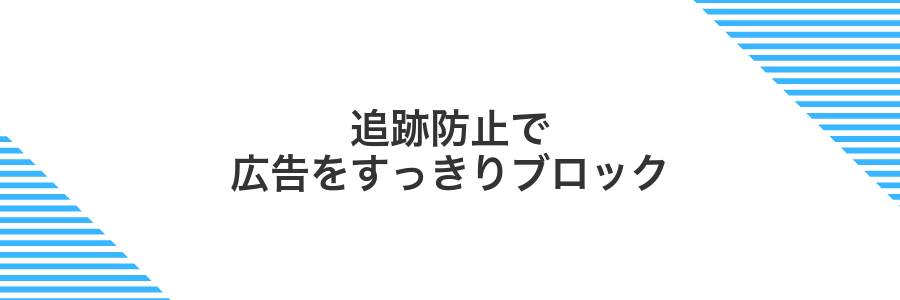
Edgeの追跡防止はサイトに埋め込まれた広告や行動を追いかける仕組みを自動でストップしてくれる頼れる機能です。ページ表示が軽くなって視界がクリアになるうえ、裏で余計な通信が減るのでバッテリーにもやさしいです。設定は基本、バランス、厳格の3段階から選べて、普段使いにはサイト壊れが少ないバランスがおすすめです。
プライバシー検索とサービスをクリック
設定画面の左側にあるメニューから、「プライバシー、検索、サービス」をクリックしてください。ここで追跡防止レベルや検索設定をまとめて管理できます。
メニューが隠れているときは、画面左上の三本線アイコンをクリックしてメニューを開いてください。
追跡防止を厳格に切り替える
追跡防止を厳格に切り替えると外部サイトからの追跡をしっかりブロックできます。少し動作が変わることがありますがプライバシーを強化したいときにおすすめです。
Edgeを起動して画面右上の「・・・」アイコンをクリックし「設定」を選びます。
左メニューで「プライバシー、検索、サービス」をクリックします。
「追跡防止」の項目から「厳格」をクリックして有効にします。
厳格モードでは一部サイトの表示やログイン機能に影響が出ることがあります。必要に応じて例外サイトを登録しましょう。
サイトごと例外設定を必要に応じ登録
設定画面の左側メニューからCookiesとサイトのアクセス許可を選択してください。
「サイトごとの例外設定」欄から、ポップアップやJavaScriptなど登録したい項目をクリックしてください。
「追加」を押してドメイン(例:example.com)を入力し、「追加」ボタンで登録を完了しましょう。
登録するのはドメインのみで、プロトコルやパスは不要です。
よくある質問

- 設定画面へすぐアクセスする方法はありますか?
アドレスバーにedge://settingsと入力すると、一発で設定画面へ飛べます。三点マーク→設定を選ぶ手順よりも速いので、プログラマーの自分はショートカット代わりによく使っています。
- 設定の同期がうまく動いてくれません
Microsoftアカウントでサインインしたあと、同期がオフになっていないか確認してください。もし同期できないときは、一度サインアウトしてから再ログインするとリフレッシュされます。キャッシュが原因で動かないこともあったので、不要なデータをクリアすると改善しました。
- 探している設定項目が見当たりません
メニューの検索窓にキーワードを入れると、関連する項目が絞り込まれます。自分も大量の設定の中から見つけづらいときは、検索を駆使してショートカット感覚で探しています。
設定を変えても元に戻すには?
もし設定をいじってみて「やっぱり元の状態に戻したい」と思ったら、Microsoft Edgeには設定を既定にリセットする機能があるので安心してください。
アドレスバーに edge://settings/resetProfileSettings と入力してEnterキーを押してください。直接「設定のリセット」画面が開きます。
「設定を元の既定値に戻す」ボタンをクリックして表示される確認ダイアログで再度「リセット」を選択してください。
注意するといいポイント:リセットすると拡張機能の一時的な設定やピン留めしたタブの状態が消えますが、ブックマークやパスワードはそのまま残ります。
メニューが英語で表示されたときは?
メニューが英語表示になってて、何が書いてあるか分からない…と感じたときは、Edgeの表示言語がEnglishに切り替わっているのが原因かもしれません。
こんなときは、設定画面のLanguages(言語)から日本語を優先順位のトップにするだけで、すぐに日本語メニューに戻せます。再インストールが不要なので手間が少なくて便利です。
もしリストに日本語が見当たらない場合でも、同じ画面から新しい言語を追加できるので安心して作業を進めてください。
edge://settingsが開けないときは?
edge://settingsを打ち込んでも真っ白な画面のまま動かないときは、Edgeが一時的につまずいているか、企業などの制限がかかっていることがあります。
そんなときは、画面右上の三点アイコンをクリックして設定を選ぶルートがいちばん確実です。
またはCtrlキーとカンマキーを同時押しすると、キーボード操作だけでさっと開けるので覚えておくと便利です。
それでも動かないときは、Edgeを再起動したり最新版へアップデートしてみてください。バグが解消されて設定画面が正常に表示されることが多いです。
同期がうまくいかないときは?
- 同期がうまくいかないときは?
-
まずはMicrosoftアカウントにちゃんとサインインできているか確認しましょう。同期画面はアドレスバーに
edge://settings/profiles/syncと入力するとすぐ開けます。次にインターネット接続をチェックします。自宅Wi-Fiや職場ネットワークで通信が安定していないと同期が止まりやすいので、別のネットワークに切り替えてみると解消することがあります。
それでもダメなときは、一度キャッシュをクリアしてみましょう。履歴クリア画面は
プログラマー目線のアドバイスedge://settings/clearBrowserDataで開けます。クリア後にブラウザを再起動すると同期が復活した経験があります。
Windowsの時刻設定がずれているとクラウドとの認証でエラーになることがあります。タスクバーの時計を右クリック→「日付と時刻を調整」で「時刻を自動的に設定」をオンにしておくと安心です。
セキュリティが心配だけど大丈夫?
MicrosoftEdgeは内蔵のサンドボックスとWindowsDefenderSmartScreenで不審なサイトやダウンロードを自動チェックしますので安心して使えます。
さらに設定画面から追跡防止を強化したりプログラマー目線でおすすめの「ApplicationGuard」をオンにするとブラウザごと仮想環境で分離実行できるのでテスト環境も本番環境も安全に使い分けられます。
まとめ

Microsoft Edgeの設定画面を開く方法から、起動ページや外観、プライバシーの基本設定まで紹介してきました。それぞれの設定はわかりやすい手順で実践できるようにしましたので、今すぐ自分好みにカスタマイズできます。
日常的に使うブラウザーだからこそ、快適さと安心感を両立させると作業効率がぐっとアップします。背景色やタブの並び替えから広告ブロックまで、自分らしい設定でストレスを減らしましょう。
まずは紹介した手順をひとつずつ試してみてください。設定をいじる楽しさと便利さに気づくはずです。毎日のウェブブラウジングがもっと楽しくなるように、ぜひいろいろ触ってみましょう。
